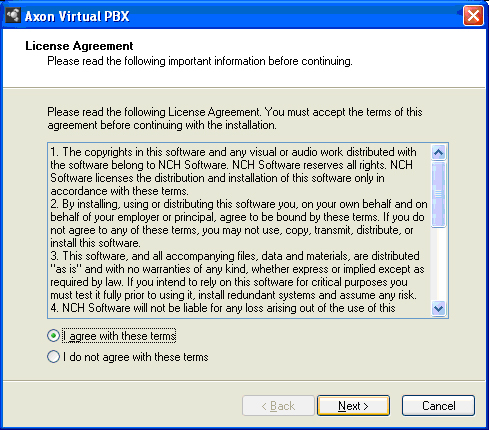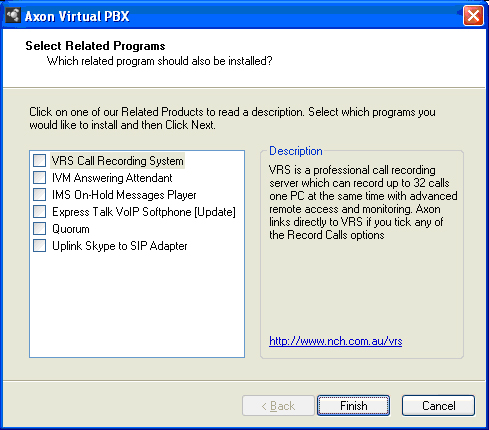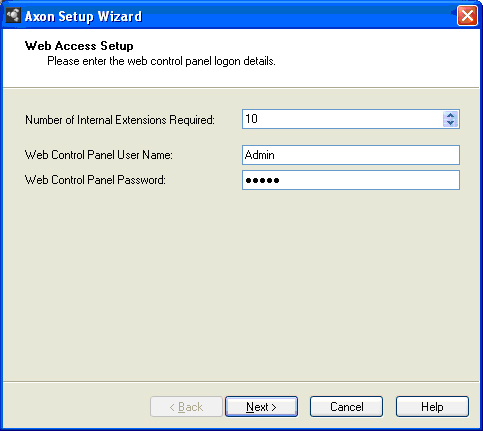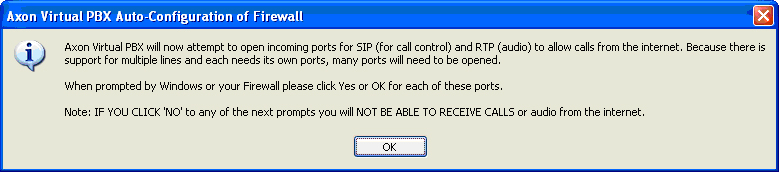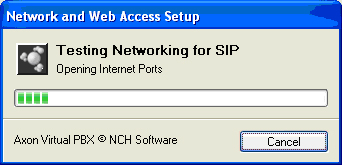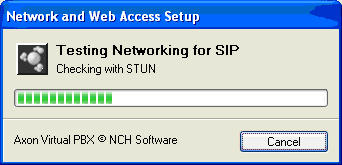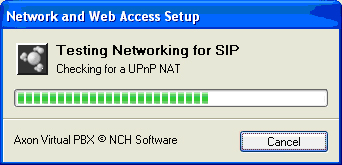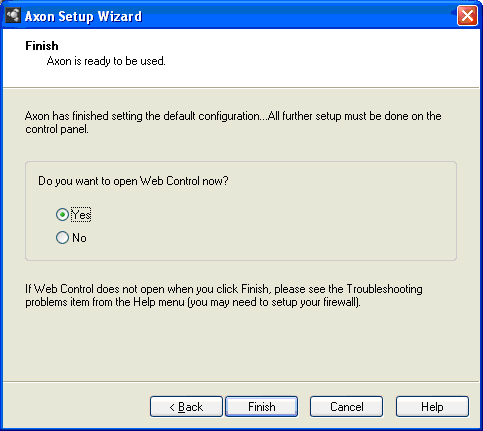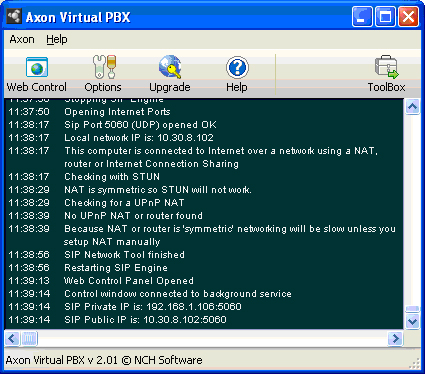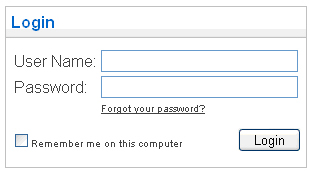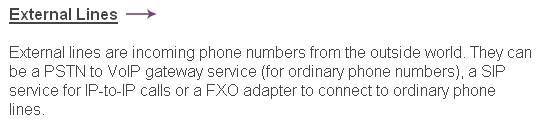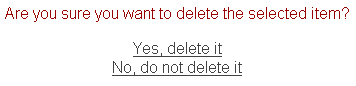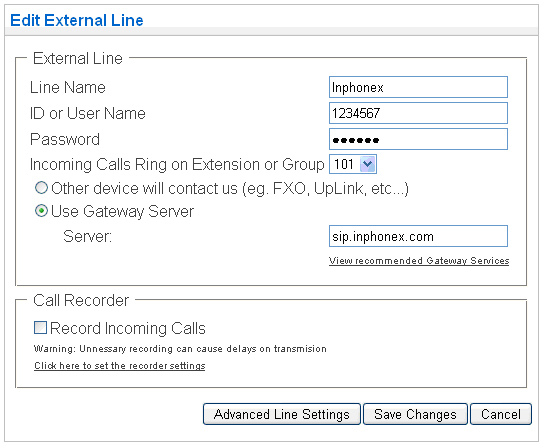|
||||||
|
|
|
Guía de Configuración del Dispositivo
AXON Virtual PBX Software v. 2.01
Axon en un PBX virtual para Windows o Linux diseñado para manejar llamadas en una empresa o call center. Cualquier empresa, grande o chica, ahora puede implementar un VoIP escalable basado en PBX instalando este software en cualquier PC. El software funciona como un switch de teléfono con todas las características conectado a líneas de teléfono y extensiones usando tecnología VoIP. Ofrece todas las características habituales de un PBX tradicional, como permitir llamadas internas y externas, y cola de llamadas más avanzadas para aplicaciones de call center, el software direcciona todas las llamadas dentro de una empresa. Axon VoIP PBX también se puede usar en conjunción con otros softwares de telefonía incluyendo un Sistema de Mensajes en Espera, Software de Grabación de Voz, Asistente de Llamadas, Correo de Voz y software IVR o Teléfono IP. Para una visión general sobre cómo Axon puede ser usado con nuestro software en un ambiente de call center, haga clic aquí. Axon es gratuita pero tiene una capacidad limitada (es apta para 10 extensiones nada más). Hacemos que Axon sea gratuita con la esperanza de que usted se actualice a Axon Plus que ofrece extensiones ilimitadas y líneas externas. Esta guía de configuración lo guiará a una instalación básica del software Axon PBX y a instalar su línea VoIP de InPhonex.
|
||||||||||||||||||||||
|
Nuestro servicio inlcuye teléfonos para Internet con llamadas por Internet gratis y planes ilimitados de llamadas a los Estados Unidos y el Canadá. Ofrecemos servicio de llamadas prepagadas y números internacionales DID a través de nuestro sistema de Voz sobre IP y un adaptador análogo de teléfono (ATA). Las soluciones que ofrecemos han sido diseñadas para uso telefónico residencial, de empresas, para oficina de llamadas, empresas de Mercadotécnia y cafés cibernéticos. InPhonex se enorgullese de soportar equipos de telefonía por Internet (teléfonos IP) como el Sipura 2000, Sipura 3000, Cisco 186, Linksys PAP2 y otros adaptadores de teléfonos SIP. También soportamos Asterisk PBX, Trixbox y ofrecemos oportunidades de negocios de prender y operar para revendedores de VozIP bajo su propia marca. Copyright © InPhonex |